Ми ретельно розглянули можливості та значущість пошукової системи Spotlight, яка є невід’ємною частиною macOS з моменту її появи у версії OS X Tiger (10.4) у квітні 2005 року. Цей інструмент надає користувачам можливість інтелектуального пошуку по архівах, файлах, папках і навіть в інтернеті, усе це з одного зручного місця. Крім того, Spotlight дозволяє проводити обчислення, шукати переклади та виконувати безліч інших дій. Однак, якщо ви віддали перевагу іншому пошуковому інструменту або просто не є прихильником Spotlight, ви можете відключити його за допомогою певних команд у терміналі. Хоча ми наполегливо рекомендуємо не вимикати цю функцію, поки ви повністю не оціните її можливості, оскільки вона може стати вашим надійним помічником. Але, якщо ви вже прийняли рішення, ось інструкція, як можна приховати Spotlight у macOS.
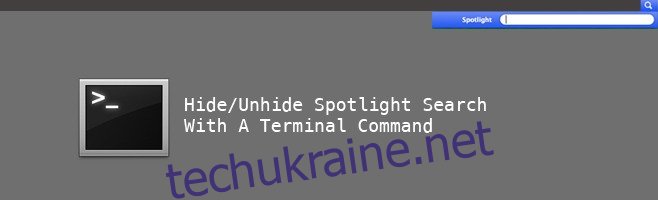
Зауважимо, що описана нижче процедура лише приховає значок та елементи інтерфейсу Spotlight з рядка меню macOS, але насправді не вимкне його повністю. Spotlight і його служби продовжать працювати та індексувати дані у фоновому режимі, що можна побачити в “Моніторі активності”.
Перейдемо до дій. Щоб приховати Spotlight, відкриємо програму “Термінал” та введемо наступну команду:
sudo chmod 600 /System/Library/CoreServices/Search.bundle/Contents/MacOS/Search; killall SystemUIServer
Наведена вище команда виконує два завдання: змінює права доступу до файлу Spotlight та перезапускає сервер системного інтерфейсу. Після натискання клавіші Enter, інтерфейс оновиться, панель меню швидко блимне, і ви побачите, що значок Spotlight зникне.
Якщо після приховання Spotlight ви передумаєте і захочете відновити його роботу, ми також покажемо, як це зробити. Знову відкриємо “Термінал” і введемо наступну команду:
sudo chmod 755 /System/Library/CoreServices/Search.bundle/Contents/MacOS/Search; killall SystemUIServer
Ця команда відновить функціональність Spotlight. Це все, що потрібно зробити. Ще раз наголосимо, що приховування Spotlight не є обов’язковою дією, оскільки ви просто позбавляєтеся зручної функції. Але якщо ви знайшли альтернативний інструмент для пошуку, поділіться ним у коментарях нижче.